Il tuo browser supporta le scorciatoie?
- Molti utenti trovano molto utile la scorciatoia Ctrl + F quando si desidera effettuare una ricerca rapida in una pagina Web sul browser.
- Il collegamento funziona bene nella maggior parte dei browser, ma a volte potrebbe non funzionare su Firefox.
- Di solito, riavviare il browser o il PC farà il trucco, ma in caso contrario, procedi a provare le nostre soluzioni avanzate per la risoluzione dei problemi.
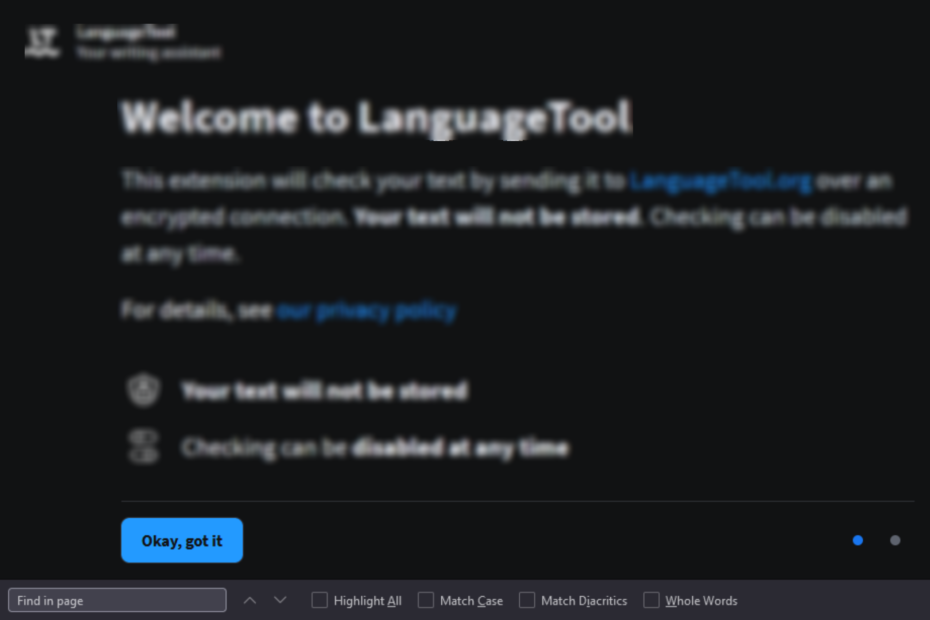
Ti meriti un browser migliore! 350 milioni di persone utilizzano Opera ogni giorno, un'esperienza di navigazione a tutti gli effetti che viene fornita con vari pacchetti integrati, un maggiore consumo di risorse e un ottimo design.Ecco cosa può fare Opera:
- Migrazione facile: utilizza l'assistente Opera per trasferire i dati in uscita da Firefox, in pochi passaggi
- Ottimizza l'utilizzo delle risorse: la tua memoria RAM viene utilizzata in modo più efficiente rispetto a Firefox
- Privacy migliorata: VPN gratuita e illimitata integrata
- Nessuna pubblicità: il blocco degli annunci integrato velocizza il caricamento delle pagine e protegge dal data mining
- Scarica Opera
Ctrl + F è la scorciatoia da tastiera per trovare rapidamente qualcosa in una pagina. Viene utilizzato da molte persone ogni giorno sul Web e nelle applicazioni software, ma cosa succede se non funziona?
Firefox utilizza Ctrl + F per cercare la pagina che stai attualmente visualizzando, quindi se il browser non risponde quando premi il collegamento, può essere frustrante.
Fortunatamente, ci sono alcune soluzioni rapide che puoi provare per apportare Ctrl + F funzionano correttamente in Firefox. Puoi anche dare un'occhiata altre utili scorciatoie da tastiera per aumentare la tua produttività.
Ctrl F funziona su Firefox?
Ctrl + F è una delle scorciatoie da tastiera più comunemente utilizzate in Firefox, ma a volte anche questa semplice funzione può smettere di funzionare. È importante notare che Ctrl + F non è una scorciatoia specifica del browser, ma una scorciatoia del sistema operativo.
Come faccio a forzare l'apertura di un collegamento in Firefox?
Se desideri creare una scorciatoia, procedi nel seguente modo:
- Seleziona il sito che vuoi forzare l'apertura con una scorciatoia.
- Passare alla barra degli indirizzi, fare clic e tenere premuto il icona del lucchetto.
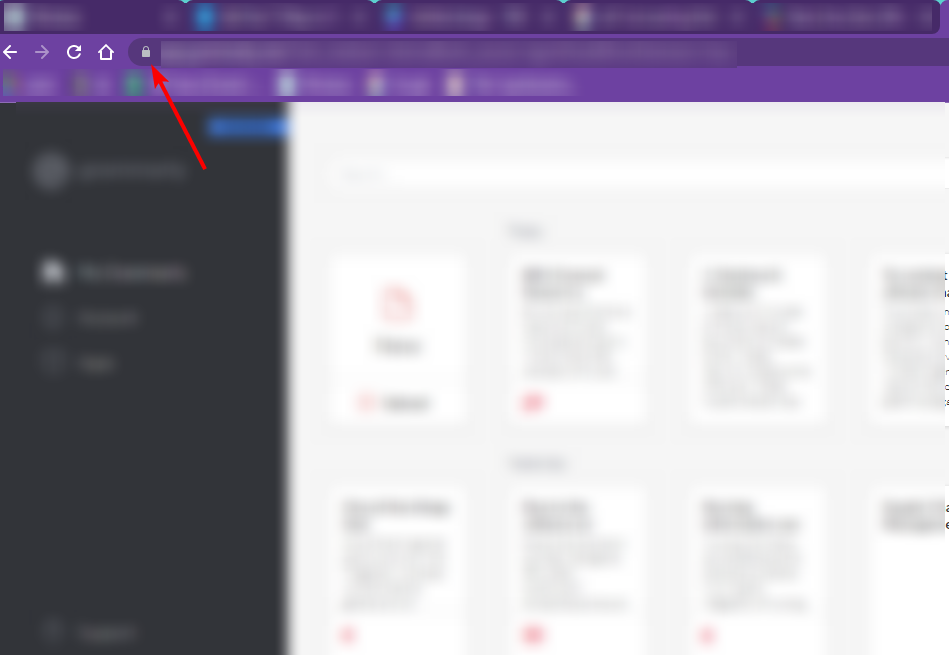
- Rilascia l'indirizzo sul desktop.
Cosa posso fare se Ctrl f non funziona in Firefox?
1. Riavvia Firefox
Il riavvio di Firefox risolve molti problemi. Quando riavvii Firefox, cancella la cache di memoria e chiude tutte le schede e le finestre aperte.
Ciò offre al browser un nuovo inizio senza problemi o impostazioni persistenti che potrebbero causare il problema Ctrl + F non funziona.
- 3 modi per risolvere Outlook se non funziona in Firefox
- Backspace non funziona in Firefox: 3 modi per risolverlo rapidamente
2. Disabilita i tasti permanenti
Se Ctrl + F non funziona, potrebbe essere perché hai attivato Sticky Keys. Tasti permanenti è una funzione di accessibilità che consente alle persone che hanno problemi a premere più tasti contemporaneamente di utilizzare le scorciatoie da tastiera tenendo premuto un tasto alla volta.
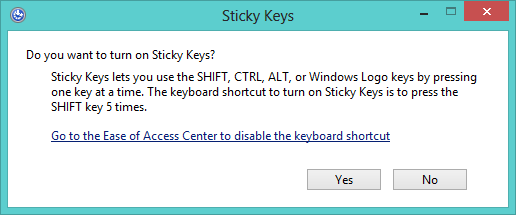
Potresti averli abilitati accidentalmente in modo da poter disabilitare i tasti permanenti premendo Spostare cinque volte di seguito.
3. Riavvia in modalità provvisoria
- Avvia Firefox e fai clic sull'icona del menu nell'angolo in alto a destra.
- Selezionare Aiuto.
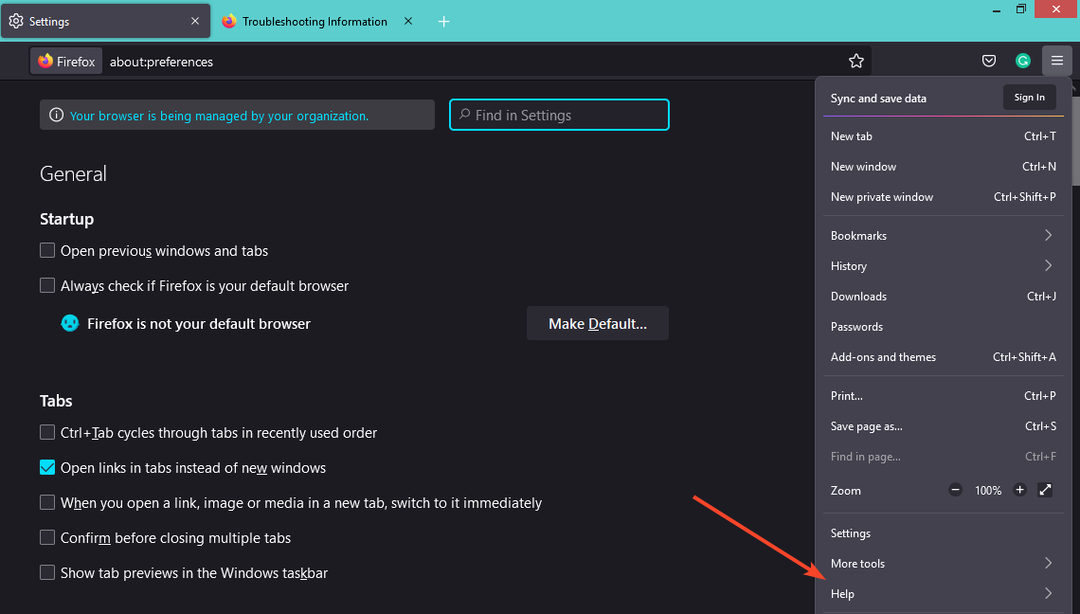
- Clicca su Modalità di risoluzione dei problemi.

- Colpo Ricomincia nella finestra che si apre.
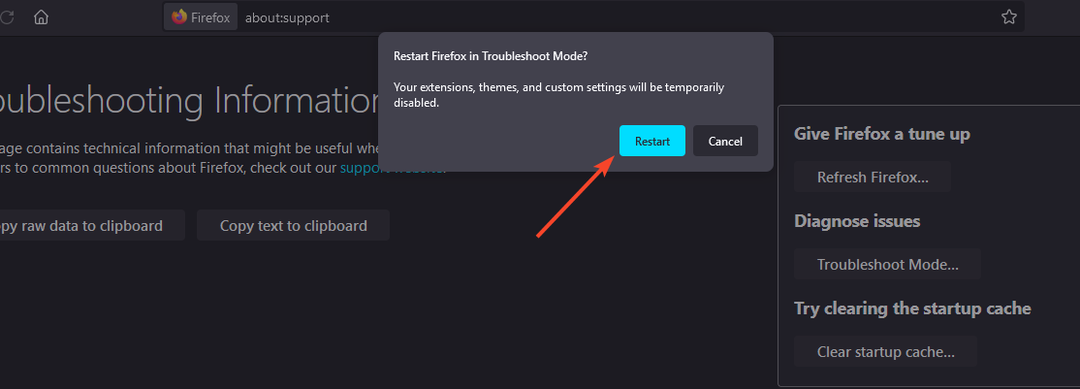
Si spera che ora siate in grado di utilizzare il Ctrl + F scorciatoia con facilità di nuovo dopo aver tentato queste soluzioni. Abbiamo anche una guida utile se il tuo i collegamenti sul desktop non funzionano quindi non esitate a verificarlo.
Come sempre, il tuo feedback è importante per noi, quindi facci sapere quale soluzione ha funzionato per te nella sezione commenti qui sotto.
 Hai ancora problemi?Risolvili con questo strumento:
Hai ancora problemi?Risolvili con questo strumento:
- Scarica questo strumento di riparazione del PC valutato Ottimo su TrustPilot.com (il download inizia su questa pagina).
- Clic Inizia scansione per trovare problemi di Windows che potrebbero causare problemi al PC.
- Clic Ripara tutto per risolvere i problemi con le tecnologie brevettate (Sconto esclusivo per i nostri lettori).
Restoro è stato scaricato da 0 lettori questo mese


